Thư viện ảnh iPhone phân loại các kiểu tập tin đa phương tiện, chẳng hạn như ảnh chụp màn hình. iOS 18 có bộ lọc hiển thị hình ảnh để bạn lựa chọn chỉ hiện kiểu ảnh đó trong thư viện. Thay vì phải tìm và xem từng ảnh chụp màn hình thì chúng ta có thể xem ảnh chụp màn hình iPhone ở 1 nơi. Bài viết sẽ hướng dẫn bạn chỉ xem ảnh chụp màn hình iPhone.
Sử dụng bộ lọc chỉ xem ảnh chụp màn hình iPhone
Bước 1:
Bạn mở thư viện ảnh trên iPhone sau đó kéo toàn bộ thư viện ảnh xuống dưới. Lúc này ở cạnh trái giao diện hiển thị biểu tượng mũi tên 2 đầu như hình.
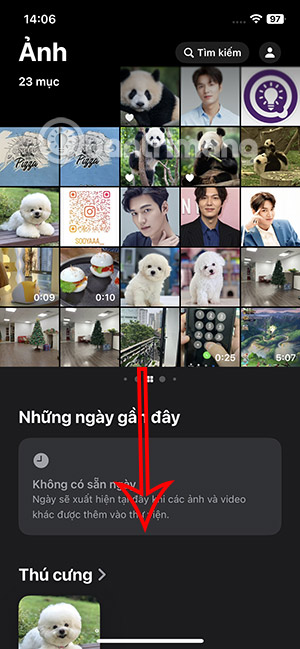
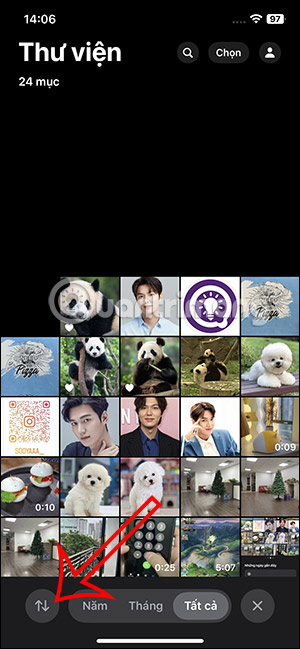
Bước 2:
Nhấn vào mục Lọc trong danh sách hiển thị, sau đó chọn tiếp Ảnh chụp màn hình để chỉ xem ảnh chụp màn hình trong thư viện ảnh iPhone.
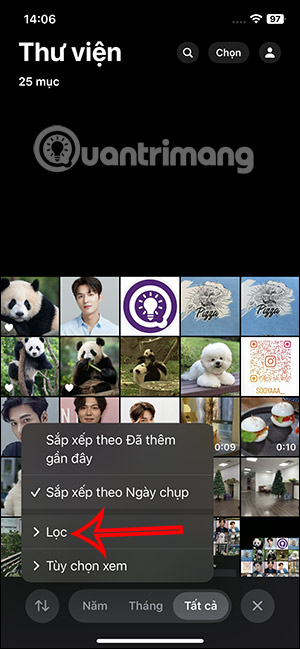
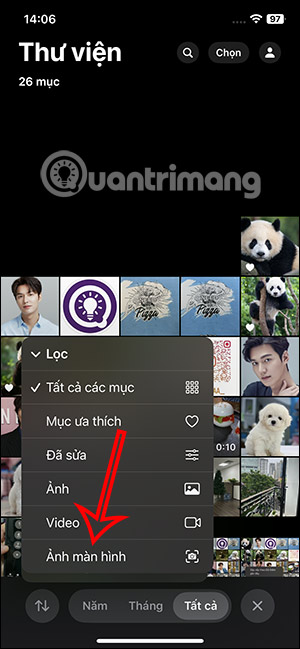
Kết quả bạn sẽ nhìn thấy ảnh chụp màn hình trên iPhone như dưới đây. Những hình ảnh hoặc video khác sẽ được ẩn đi.
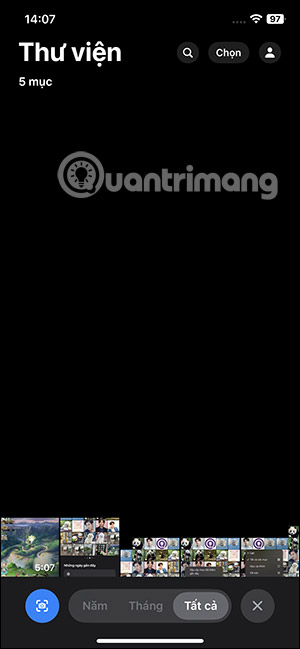
Truy cập album Ảnh chụp màn hình iPhone
Tất cả ảnh chụp màn hình trên iPhone đều được lưu vào 1 album riêng để người dùng dễ dàng xem và theo dõi khi cần.
Trong giao diện thư viện ảnh trên iPhone bạn kéo xuống bên dưới tới mục Loại phương tiện, chúng ta nhấn vào Ảnh chụp màn hình để xem ảnh chụp màn hình iPhone ở 1 nơi. Lúc này chúng ta sẽ thấy toàn bộ ảnh chụp màn hình trên iPhone.
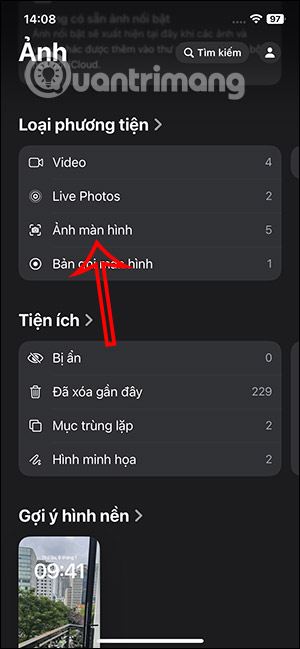
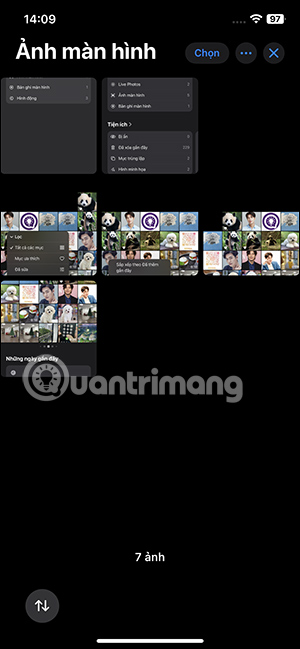
Với iOS 17 thì truy cập vào tab Album sau đó cuộn xuống để tìm thư mục Ảnh chụp màn hình .
Với iPad bạn chạm vào biểu tượng thanh bên ở góc trên bên trái và chọn Ảnh chụp màn hình . Tính năng này hoạt động trên cả iPadOS 18 và các phiên bản iPadOS cũ hơn.
Thêm album ảnh chụp màn hình vào chế độ xem nhanh
iOS 18 đã có nhiều tùy chỉnh thư viện ảnh. Khi bạn truy cập sẽ thấy ngay ở trên cùng hiển thị khoảng 25 hình ảnh và video gần đây. Bạn có thể vuốt sang trái hoặc phải để xem Ảnh nổi bật, Kỷ niệm, Mục yêu thích và Video. Chúng ta sẽ thay đổi lại để thêm ảnh chụp màn hình vào chế độ xem nhanh.
Bước 1:
Bạn kéo giao diện ảnh xuống dưới cùng và nhấn vào nút Tùy chỉnh. Tiếp đến bạn nhấn vào biểu tượng dấu cộng để thêm hoặc nhấn Thay thế để thay một album nào đó.
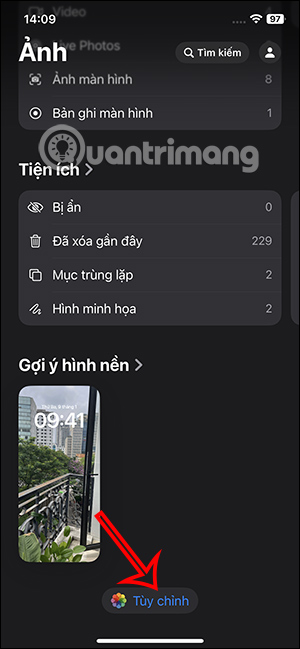
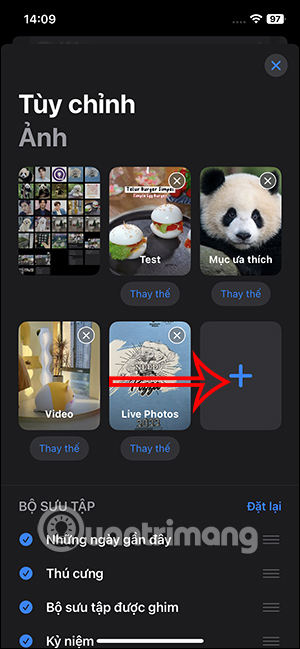
Bước 2:
Bạn kéo xuống bên dưới tới mục Loại phương tiện thì nhấn chọn vào Ảnh màn hình. Sau đó chúng ta sẽ thấy album ảnh chụp màn hình đã được thêm vào chế độ xem nhanh.
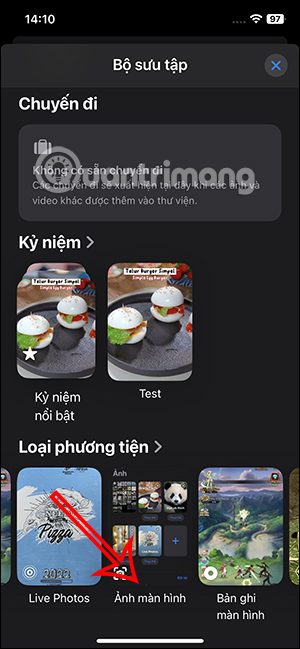
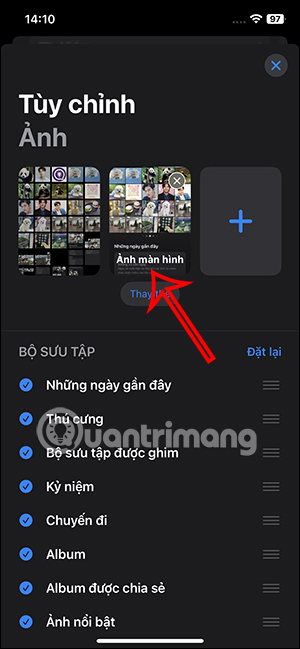
Quay trở lại giao diện thư viện ảnh, bạn kéo sang phải hoặc sang trái và sẽ nhìn thấy album Ảnh chụp màn hình để truy cập nhanh.
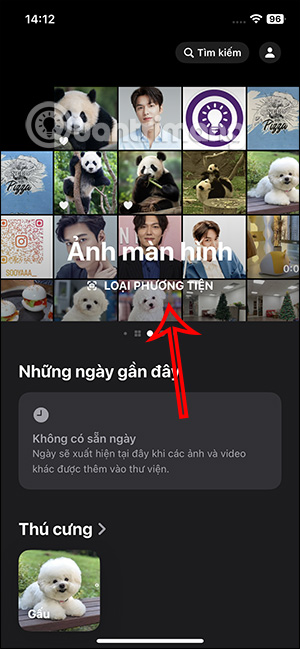
 Công nghệ
Công nghệ  AI
AI  Windows
Windows  iPhone
iPhone  Android
Android  Học IT
Học IT  Download
Download  Tiện ích
Tiện ích  Khoa học
Khoa học  Game
Game  Làng CN
Làng CN  Ứng dụng
Ứng dụng 






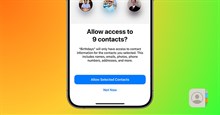











 Linux
Linux  Đồng hồ thông minh
Đồng hồ thông minh  macOS
macOS  Chụp ảnh - Quay phim
Chụp ảnh - Quay phim  Thủ thuật SEO
Thủ thuật SEO  Phần cứng
Phần cứng  Kiến thức cơ bản
Kiến thức cơ bản  Lập trình
Lập trình  Dịch vụ công trực tuyến
Dịch vụ công trực tuyến  Dịch vụ nhà mạng
Dịch vụ nhà mạng  Quiz công nghệ
Quiz công nghệ  Microsoft Word 2016
Microsoft Word 2016  Microsoft Word 2013
Microsoft Word 2013  Microsoft Word 2007
Microsoft Word 2007  Microsoft Excel 2019
Microsoft Excel 2019  Microsoft Excel 2016
Microsoft Excel 2016  Microsoft PowerPoint 2019
Microsoft PowerPoint 2019  Google Sheets
Google Sheets  Học Photoshop
Học Photoshop  Lập trình Scratch
Lập trình Scratch  Bootstrap
Bootstrap  Năng suất
Năng suất  Game - Trò chơi
Game - Trò chơi  Hệ thống
Hệ thống  Thiết kế & Đồ họa
Thiết kế & Đồ họa  Internet
Internet  Bảo mật, Antivirus
Bảo mật, Antivirus  Doanh nghiệp
Doanh nghiệp  Ảnh & Video
Ảnh & Video  Giải trí & Âm nhạc
Giải trí & Âm nhạc  Mạng xã hội
Mạng xã hội  Lập trình
Lập trình  Giáo dục - Học tập
Giáo dục - Học tập  Lối sống
Lối sống  Tài chính & Mua sắm
Tài chính & Mua sắm  AI Trí tuệ nhân tạo
AI Trí tuệ nhân tạo  ChatGPT
ChatGPT  Gemini
Gemini  Điện máy
Điện máy  Tivi
Tivi  Tủ lạnh
Tủ lạnh  Điều hòa
Điều hòa  Máy giặt
Máy giặt  Cuộc sống
Cuộc sống  TOP
TOP  Kỹ năng
Kỹ năng  Món ngon mỗi ngày
Món ngon mỗi ngày  Nuôi dạy con
Nuôi dạy con  Mẹo vặt
Mẹo vặt  Phim ảnh, Truyện
Phim ảnh, Truyện  Làm đẹp
Làm đẹp  DIY - Handmade
DIY - Handmade  Du lịch
Du lịch  Quà tặng
Quà tặng  Giải trí
Giải trí  Là gì?
Là gì?  Nhà đẹp
Nhà đẹp  Giáng sinh - Noel
Giáng sinh - Noel  Hướng dẫn
Hướng dẫn  Ô tô, Xe máy
Ô tô, Xe máy  Tấn công mạng
Tấn công mạng  Chuyện công nghệ
Chuyện công nghệ  Công nghệ mới
Công nghệ mới  Trí tuệ Thiên tài
Trí tuệ Thiên tài